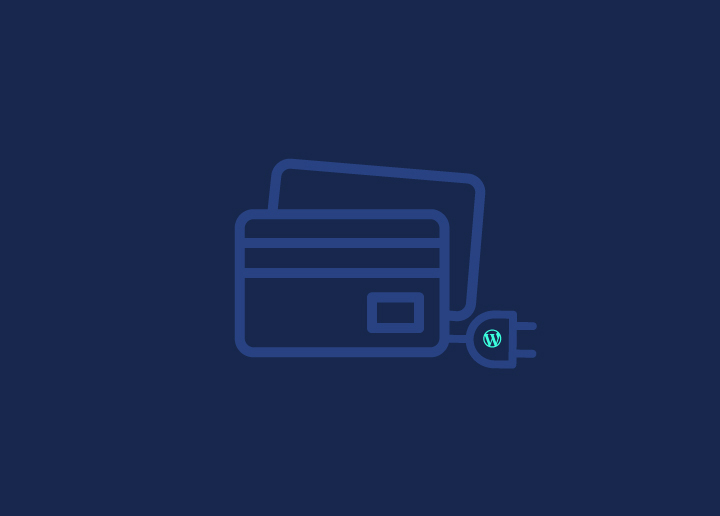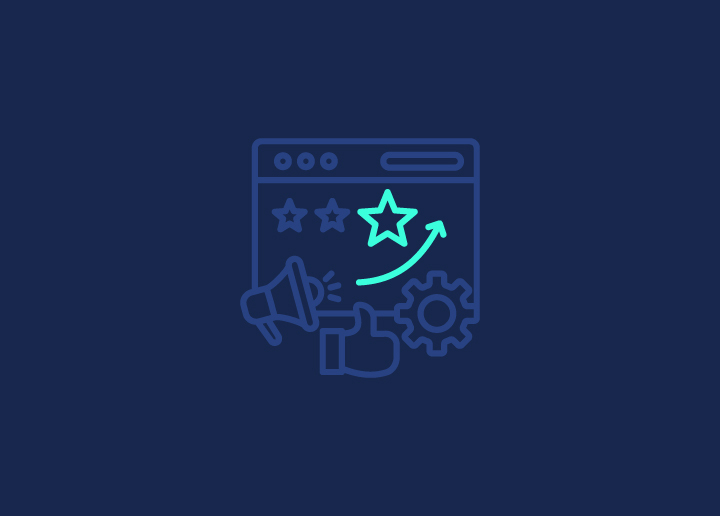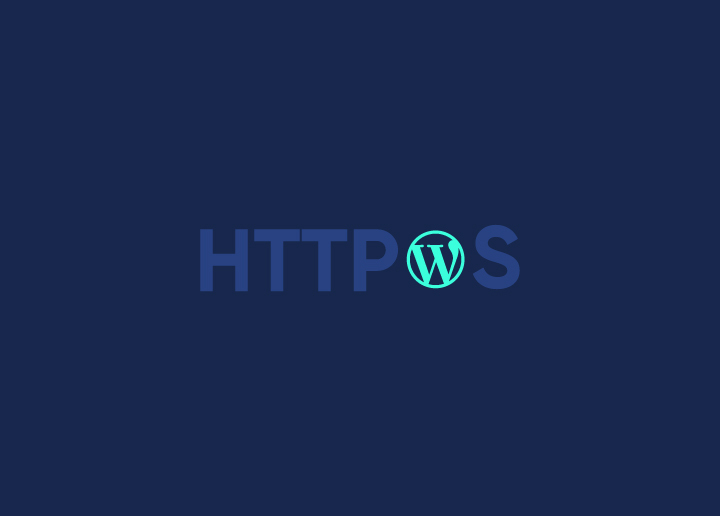Chaque clic, chaque visiteur est important. Pourtant, un avertissement "Non sécurisé" peut rapidement éroder la confiance. Avec Google Chrome et d'autres navigateurs majeurs qui agitent des drapeaux rouges en cas d'absence de certificats SSL, il est temps de passer à l'action. Ce guide vous expliquera comment intégrer le protocole HTTPS à votre site WordPress, afin de sécuriser les données des visiteurs et de renforcer votre réputation en ligne.
Contenu
ToggleComprendre l'importance de HTTPS
Avant de se plonger dans les méthodes permettant de forcer le HTTPS sur votre site WordPress, il est essentiel de comprendre pourquoi c'est important. Lorsqu'un site web utilise le protocole HTTP, il n'est pas crypté, ce qui le rend vulnérable aux violations de données et aux cyberattaques. En revanche, HTTPS crypte les données transmises entre le navigateur de l'utilisateur et le site web, protégeant ainsi les informations sensibles telles que les mots de passe et les détails de paiement.
En outre, les navigateurs web les plus répandus, comme Google Chrome, indiquent depuis janvier 2017 que les sites HTTP sont "non sécurisés". Ce marquage vise à protéger les utilisateurs tout en promouvant une navigation sécurisée. En tant que propriétaire de site web, vous devriez donner la priorité à la sécurité et à la fiabilité de votre site en adoptant le protocole HTTPS.
Installation d'un certificat SSL
La première étape pour imposer le HTTPS sur votre site WordPress est d'installer un certificat SSL. La plupart des hébergeurs WordPress incluent un certificat SSL dans leurs plans d'hébergement, donc contacter votre hébergeur pour l'établir est souvent simple. Cependant, si votre plan d'hébergement n'offre pas cette fonctionnalité, vous pouvez obtenir un certificat SSL gratuit auprès d'une autorité de certification comme Let's Encrypt.
Une fois que votre certificat SSL est en place, il est temps de configurer votre site WordPress pour qu'il utilise le protocole HTTPS. Il existe deux méthodes principales pour y parvenir :
Option 1 : Plugin WordPress pour forcer le HTTPS
Pour les débutants ayant une expérience limitée du codage, un plugin WordPress est un moyen convivial de forcer votre site à se charger de manière sécurisée via HTTPS. Plusieurs plugins sont conçus à cet effet, le "Really Simple SSL" étant une option très appréciée et largement utilisée. Voici comment l'utiliser :
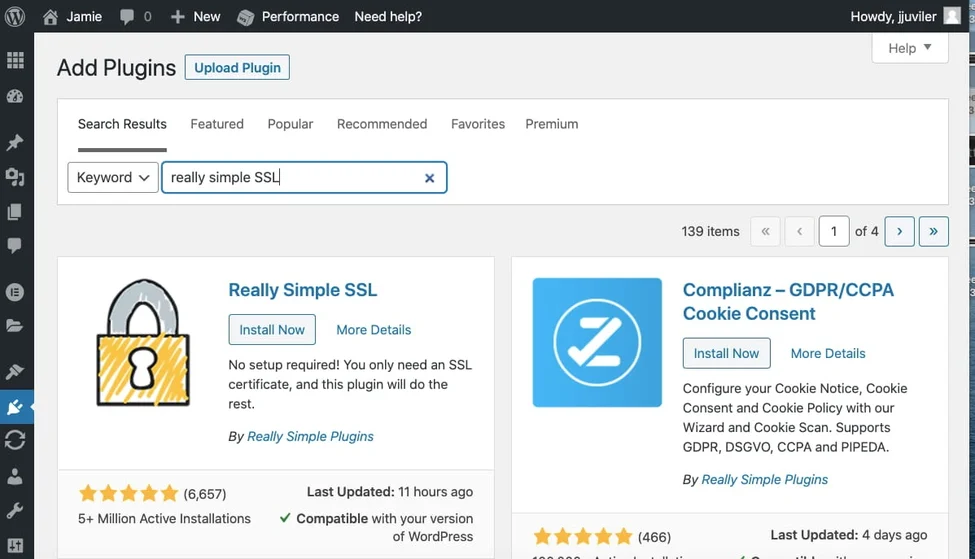
- Connectez-vous à votre tableau de bord WordPress et allez dans "Plugins" > "Ajouter un nouveau".
- Recherchez le plugin "Really Simple SSL" et installez-le.
- Activez le plugin en cliquant sur les boutons "Installer maintenant" et "Activer".
- Cliquez sur le bouton "Go ahead, activate SSL !" dans les paramètres du plugin.
Ce processus activera le SSL sur votre site. Bien que cette méthode soit rapide et simple, il s'agit d'une solution temporaire car elle ne met pas à jour les URL avec HTTP dans votre base de données WordPress.
Option 2 : Forcer le HTTPS en utilisant .htaccess sur WordPress
Vous pouvez forcer le HTTPS en modifiant votre fichier .htaccess pour une solution plus permanente et plus efficace. Bien que cette méthode soit plus complexe et puisse nécessiter une certaine expertise technique, elle offre des résultats durables. Suivez les étapes suivantes :
Étape 1 : Mise à jour des paramètres généraux
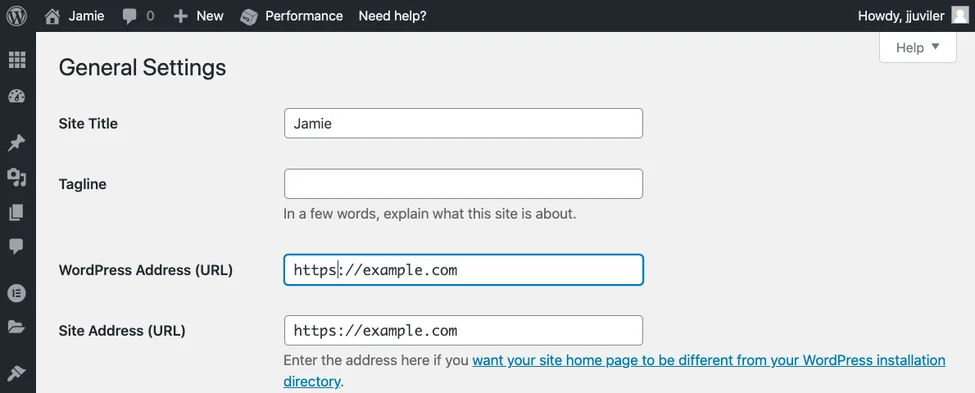
- Connectez-vous à votre tableau de bord WordPress et allez dans "Réglages" > "Général".
- Dans les champs "Adresse WordPress (URL)" et "Adresse du site (URL)", remplacez "HTTP" par "HTTPS".
- Cliquez sur le bouton "Enregistrer les modifications" au bas de la page. Vous serez automatiquement déconnecté et devrez vous reconnecter.
Lire : HTTP vs. HTTPS : pourquoi il est important d'avoir un SSL
Étape 2 : Configurer les redirections 301 dans le fichier .htaccess
Ensuite, vous allez mettre en place des redirections 301 pour vous assurer que toutes les requêtes HTTP sont automatiquement redirigées vers HTTPS. Cela permet d'éviter l'erreur "WordPress HTTP not working". Suivez les étapes suivantes :
- Accédez au panneau de contrôle de votre compte d'hébergement.
- Ouvrez le gestionnaire de fichiers et naviguez jusqu'au dossier "public_html", puis jusqu'au dossier "wordpress".
- Trouvez le fichier .htaccess et cliquez avec le bouton droit de la souris pour le modifier.
- Ajoutez le code suivant avant la ligne "# BEGIN WordPress" :
RewriteEngine On
RewriteCond %{HTTPS} !=on
RewriteRule ^(.*)$ https://%{HTTP_HOST}%{REQUEST_URI} [L,R=301,NE]
En-tête toujours défini Content-Security-Policy "upgrade-insecure-requests ;"
Étape 3 : Résoudre l'erreur "Contenu mixte
En suivant les étapes précédentes, votre site web sera configuré pour utiliser HTTPS. Cependant, vous devez résoudre l'erreur "mixed content" (contenu mixte) lorsque des fichiers spécifiques (par exemple, des images, des scripts) se chargent toujours via HTTP. Voici comment résoudre ce problème :
- Installez et activez le plugin "Better Search Replace".
- Naviguez vers "Outils" > "Mieux remplacer la recherche".
- Dans le champ "Recherche", entrez votre nom de domaine avec HTTP.
- Dans le champ "Remplacer", entrez votre nom de domaine avec HTTPS.
- Sélectionnez toutes les tables de votre base de données et décochez l'option "Run as dry run ?
- Cliquez sur le bouton "Exécuter la recherche/le remplacement" pour lancer le processus.
Apprendre : Comment transférer un domaine ?
Le plugin recherchera dans votre base de données WordPress les URL HTTP et les remplacera par des URL HTTPS. La durée de ce processus dépend de la taille de votre base de données.
Si vous rencontrez des erreurs de contenu mixte même après avoir suivi ces étapes, le problème peut être lié à votre thème ou à vos plugins WordPress. Utilisez l'outil Inspect de votre navigateur pour identifier et remplacer manuellement les URL HTTP dans les fichiers de votre thème ou contactez les auteurs des plugins pour résoudre le problème.
Lire: Comment améliorer l'autorité de domaine de votre site web ?
Ajouter votre site HTTPS à Google Search Console
Ajoutez votre domaine avec HTTPS en tant que nouvelle propriété dans Google Search Console pour terminer le processus de forçage du HTTPS sur votre site WordPress. Cette étape, combinée aux redirections 301 mises en place précédemment, garantit que Google transfère vos classements de recherche vers la version HTTPS de votre site. Procédez comme suit :
- Connectez-vous à votre compte Google Search Console.
- Cliquez sur le bouton "Ajouter un bien" en bas du menu.
- Sélectionnez "Website" dans le menu déroulant et entrez votre nom de domaine avec HTTPS.
- Choisissez votre méthode de vérification préférée (par exemple, fournisseur de nom de domaine ou Google Analytics) et suivez les instructions.
Une fois votre site vérifié, vous pouvez accéder aux rapports des versions HTTP et HTTPS de votre site dans votre compte Google Search Console.
Connaître: Les sociétés d'hébergement WordPress les plus rapides en 2023
Renforcer la sécurité en ligne et la confiance des utilisateurs
Les moteurs de recherche et les consommateurs en ligne privilégiant de plus en plus les sites HTTPS, l'installation d'un certificat SSL sur votre site WordPress est essentielle. En suivant l'une ou l'autre des méthodes décrites ci-dessus pour rediriger les visiteurs de HTTP vers HTTPS , vous renforcez la sécurité de votre site web et contribuez à rendre l'internet plus sûr pour tous les utilisateurs. Sécurisez votre site, gagnez la confiance des utilisateurs et rejoignez la communauté croissante des sites web cryptés.
À la recherche des meilleurs services de maintenance ?
Contactez-nous pour les meilleurs services de maintenance et obtenez un site web entièrement fonctionnel et sécurisé.